- Autor Jason Gerald [email protected].
- Public 2024-01-11 03:41.
- Viimati modifitseeritud 2025-01-23 12:16.
Kõvaketta (kõvaketta) defragmentimine grupeerib kõik ketta kasutatud segmendid üheks. See muudab kõvaketta tõhusamaks, kuna see keerleb vähem, et jõuda andmete erinevatesse osadesse. Windows 8 -s nimetatakse defragmentimist optimeerimiseks ja seda tehakse utiliidi Optimize Drives abil. Selles artiklis käsitletakse kõvaketta defragmentimist või optimeerimist Windows 8 -s.
Samm
Meetod 1 /3: avage rakendus Drive Optimize
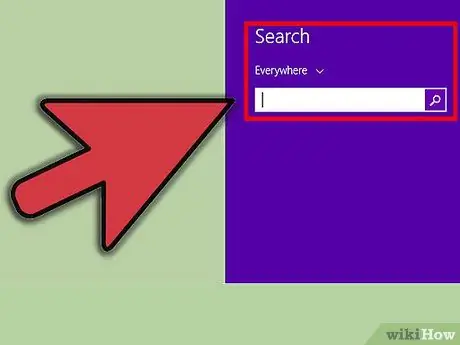
Samm 1. Avage Otsing
Otsingu avamiseks vajutage Windowsi klahvi + S.
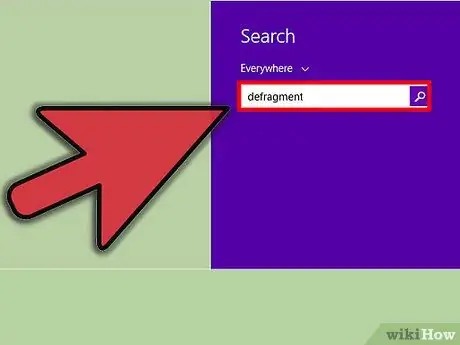
Samm 2. Sisestage otsinguväljale defragment ja vajutage sisestusklahvi
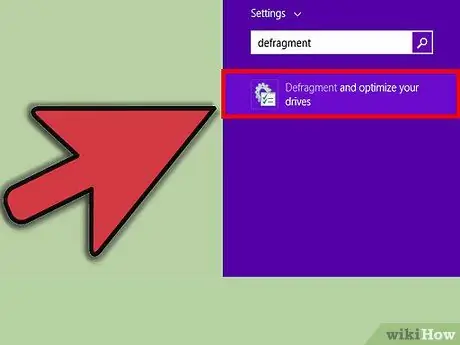
Samm 3. Klõpsake defragmentimist ja optimeerige oma draive
- Avaneb rakendus Optimeeri draive.
- Rakenduse Optimize Drives juurde pääsete ka menüüst Arvuti, valides kõvaketta sellel klõpsates ja seejärel nupul Optimeeri.
Meetod 2/3: plaatide optimeerimine
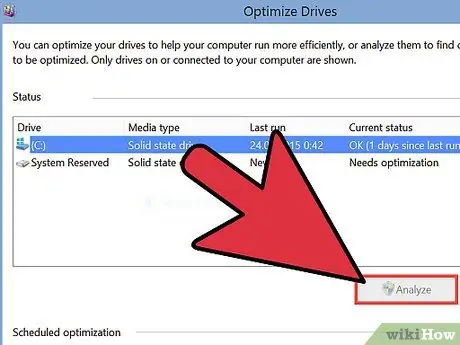
Samm 1. Analüüsige plaati
Selle valimiseks klõpsake plaati, seejärel klõpsake nuppu Analüüsi. Teil võidakse paluda sisestada administraatori parool.
- Windows analüüsib kõvaketta killustatuse taset.
- Kui teil on mitu kõvaketast, peate seda tegema iga ketta jaoks.
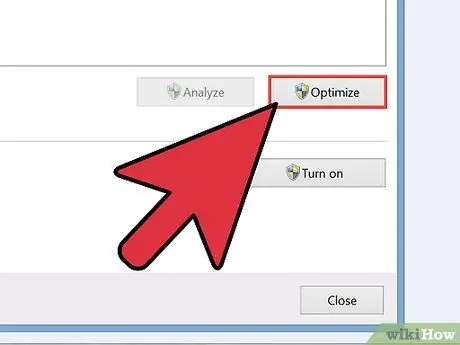
Samm 2. Valige plaat, mida optimeerida
Otsige plaate, mis ei ole tahked, st plaate, mille lõhe on 10% või rohkem. Selle valimiseks klõpsake plaati ja seejärel nuppu Optimeeri.
- Kui plaadi lõhe on alla 10%, ei pea te seda optimeerima, kuid saate seda siiski soovi korral teha.
- Kui plaat on heas seisukorras, ei pea te seda optimeerima. Tahke olekuga plaadi optimeerimine või defragmentimine võib plaati kahjustada.
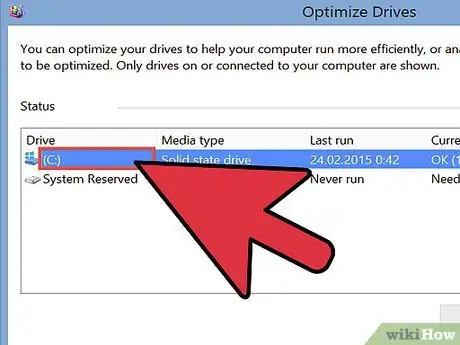
Samm 3. Selle valimiseks klõpsake plaati, mida soovite optimeerida
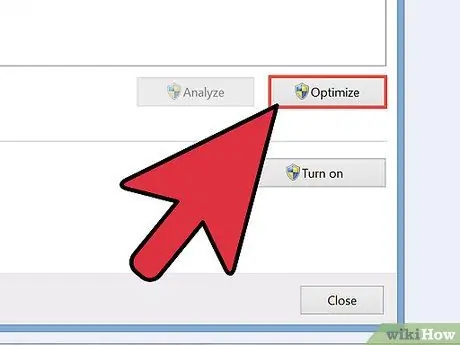
Samm 4. Defragmentimisprotsessi alustamiseks klõpsake nuppu Optimeeri
Defragmentimise protsess võib kesta tunde.
Saate oma arvutit endiselt kasutada, kuid optimeeritaval kettal olevaid programme ega faile
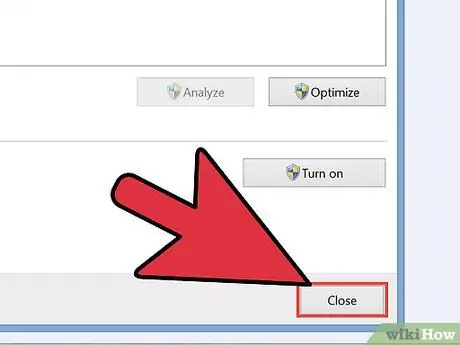
Samm 5. Kui optimeerimine on lõpule viidud, klõpsake Optimeeri draividest väljumiseks nuppu Sule
Meetod 3 /3: ajakava optimeerimine
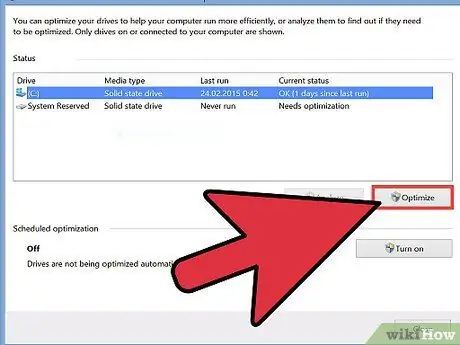
Samm 1. Kontrollige optimeerimise ajakava
Vaikimisi optimeerib Windows 8 igat plaati kord nädalas. Kui ajastatud optimeerimine on sisse lülitatud, optimeeritakse teie kettad tavapärase ajakava järgi.
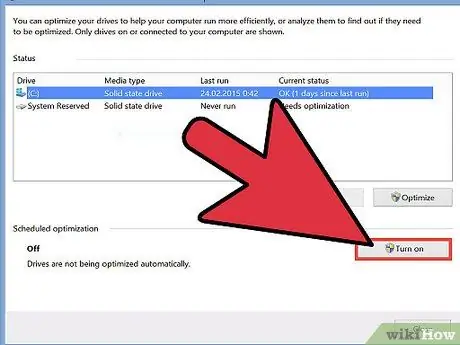
Samm 2. Optimeerimisgraafiku muutmiseks või selle aktiveerimiseks klõpsake nuppu Muuda seadeid
Selles etapis võidakse teil paluda sisestada administraatori kasutajanimi ja parool
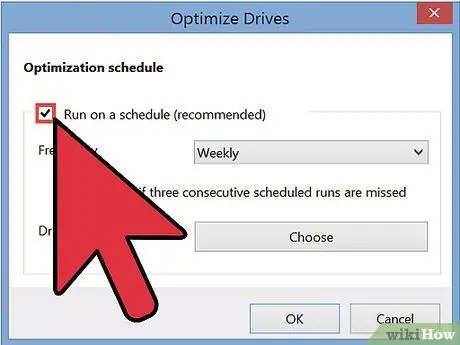
Samm 3. Ajastatud optimeerimise kontrollimiseks ja lubamiseks klõpsake dialoogiboksis Draivide optimeerimine käsu Käivita ajakava kõrval märkeruutu
Optimeerimine keelatakse, kui linnuke eemaldatakse
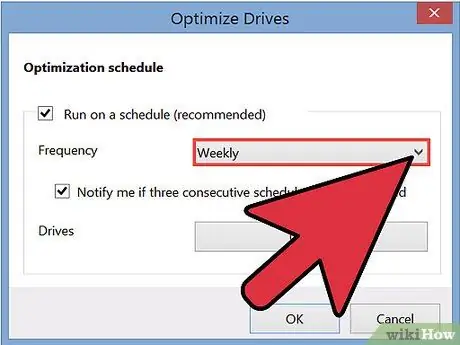
Samm 4. Plaatide optimeerimise sageduse muutmiseks klõpsake rippmenüüd Sagedus
Valikud on igapäevased, iganädalased ja igakuised.
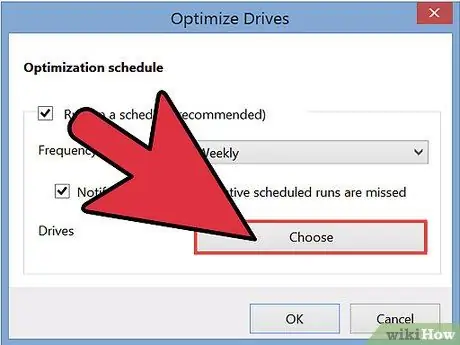
Samm 5. Valige plaanitud optimeerimiseks konkreetne ketas
Klõpsake draivide kõrval valikul Vali. Pange linnukesed nende plaatide kõrvale, mida soovite ajakava alusel optimeerida. Tühjendage märkeruut nende ketaste kõrval, mida soovite käsitsi optimeerida. Klõpsake nuppu OK. Optimeerimiskava muudatuste rakendamiseks klõpsake uuesti nuppu OK.






